Adobe After Effects – это мощный инструмент для создания анимации и видеомонтажа. Однако при работе над сложными проектами он может столкнуться с проблемами производительности. В этой статье мы рассмотрим, как оптимизировать After Effects для улучшения работы.
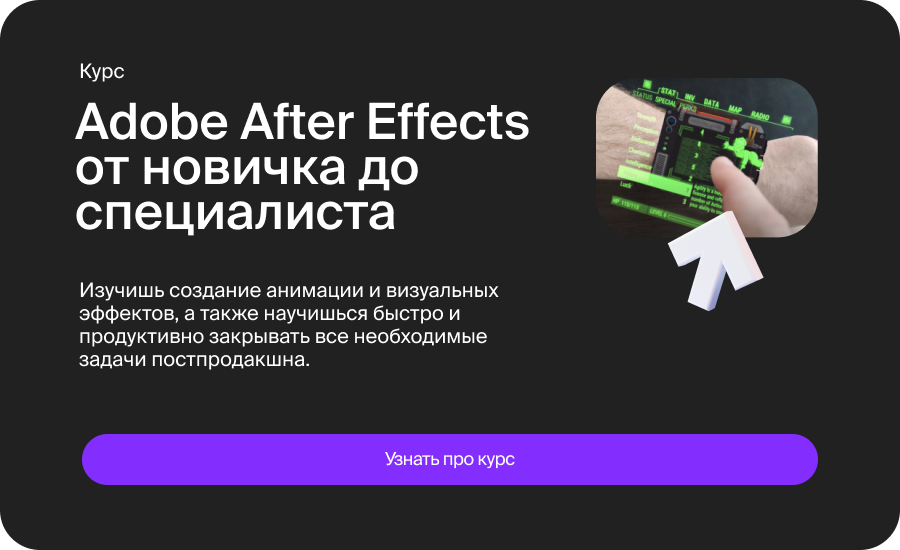
1. Обновите Ваше Оборудование
Первый шаг к оптимизации – это убедиться, что ваше оборудование соответствует системным требованиям After Effects. Это включает в себя:
- Мощный процессор: Чем быстрее ваш процессор, тем быстрее After Effects будет рендерить и предварительно просматривать проекты.
- Достаточное количество оперативной памяти (RAM): Рекомендуется иметь не менее 16 ГБ RAM для работы с After Effects.
- Мощная видеокарта: Видеокарта с GPU ускорением позволяет быстрее предварительно просматривать и рендерить видео.
- Быстрый SSD: SSD ускоряет доступ к файлам проекта и улучшает производительность.
2. Оптимизируйте Настройки Проекта
- Разрешение композиции: Если это возможно, используйте меньшее разрешение композиции в проекте. Вы всегда можете увеличить его перед рендерингом.
- Кэширование: Включите кэширование в настройках проекта. Это поможет ускорить предварительный просмотр.
3. Используйте Прокси
Прокси-файлы: Создайте прокси-файлы с более низким разрешением для видеофайлов. After Effects будет работать с ними быстрее во время монтажа и предварительного просмотра, а затем заменит их оригинальными файлами перед рендерингом.
4. Разделяйте Проект на Композиции
Композиции: Разбейте проект на несколько композиций, особенно если он содержит множество элементов и эффектов. Это упростит работу с проектом и улучшит производительность.
5. Закройте Ненужные Панели
Панели и Палитры: Закройте все ненужные панели и палитры в After Effects. Они могут занимать ресурсы системы.
6. Обновите и Оптимизируйте Плагины
Плагины: Обновите ваши плагины до последних версий. Некоторые старые плагины могут замедлить работу.
7. Регулярно Сохраняйте Проект
Автосохранение: Включите автоматическое сохранение проекта, чтобы избежать потери данных в случае сбоя.
8. Рендеринг и Экспорт
- Рендеринг: Используйте пакетный рендеринг, чтобы разделить процесс рендеринга на несколько задач.
- Экспорт: Если вам нужно экспортировать проект, убедитесь, что вы выбрали наиболее эффективные настройки формата и кодека.
9. Отключите Онлайн-Синхронизацию
Синхронизация файлов: Онлайн-синхронизация, такая как Dropbox или Google Drive, может замедлить работу After Effects. Отключите ее во время работы.
10. Регулярно Обновляйтесь
- Обновления: Следите за обновлениями After Effects и устанавливайте их, чтобы получить улучшения производительности и исправления ошибок.
Оптимизация After Effects – это процесс, который позволяет вам получить максимум от этого мощного инструмента. Следуя этим советам, вы сможете улучшить производительность и эффективность вашей работы над проектами.













